Questions fréquemment posées concernant le menu ‘Gestion’
Découvrez ici toutes les questions fréquemment posées concernant le menu ‘Gestion’ en Octopus.
Vous êtes plutôt à la recherche d’un manuel sur ce menu? Consultez nos instructions!
Comment puis-je ajouter un utilisateur?
Vous pouvez ajouter un utilisateur supplémentaire par le menu ‘Utilisateurs’
Si le nom d’utilisateur qui vous a été attribué initialement est (per exemple) U15032003, le nouvel utilisateur appelé ‘Maxime’ recevra le nom d’utilisateur complet de Maxime@U15032003. C’est ce nom, complet et en toutes lettres, qui devra être utilisé pour la connexion.
Pour chaque utilisateur supplémentaire, c’est à vous d’attribuer les droits.
Comment attribuer des droits à un utilisateur?
Initialement, le nouvel utilisateur n’a aucun droit.
Il est donc essentiel que vous indiquiez soigneusement ce que l’utilisateur peut faire dans un dossier.
1. Allez dans le menu ‘Gestion, Utilisateurs’
2. Sélectionnez l’utilisateur
3. Activez les droits.
- Pour activer ou désactiver des droits, vous cliquez sur la ligne concernée et ensuite, appuyez sur la barre d’espace.
- On peut sélectionner plusieurs droits en ‘glissant’ sur les lignes, en gardant appuyé le bouton droit de la souris.
- On peut sélectionner plusieurs droits en cliquant sur la première ligne et ensuite en gardant enfoncée la touche ‘shift’ cliquer sur la dernière ligne de la sélection.
Comment puis-je copier un dossier ? (comptes, relations, Codes TVA,…
Allez dans le menu ‘Gestion, Gestionnaire de dossier’
La fenêtre ouverte affiche tous les dossiers disponibles – sauf le dossier ouvert à ce moment- en deux fenêtres partielles, côte à côte.
Sélectionnez, dans la fenêtre de gauche, le dossier ‘source’, au départ duquel vous désirez copier.
Sélectionnez, dans la fenêtre de droite, le dossier ‘cible’, vers lequel vous désirez copier.
Choisissez ensuite l’action souhaitée :
1. Copier le dossier.
2. Copier les comptes.
3. Copier les relations.
4. Copier les codes TVA
5. Vider le dossier.
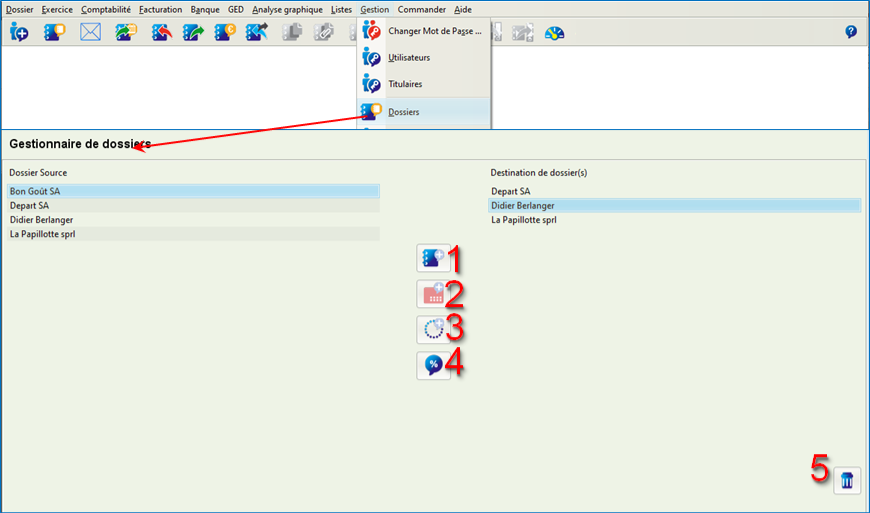
Comment ‘vider’ un dossier?
Allez dans le menu ‘Gestion, Gestionnaire de dossier’ sélectionnez le dossier à vider dans la fenêtre de droite et cliquez sur l’icône ‘poubelle’ en bas à droite.
Attention, si vous avez vidé un dossier par erreur, celui-ci pourra être restauré par notre département Support’, uniquement au départ de nos propres sauvegardes et au prix coûtant.
Comment créer/adapter un nouvel exercice comptable ?
Allez vers le menu ‘Gestion, Exercices’. Vous obtenez un aperçu des exercices créés dans le dossier.
Cliquez sur ‘Nouveau’ pour créer un nouvel exercice.
Cliquez sur ‘Adapter’ pour adapter les détails
Cliquez sur ‘Sauvegarder’ pour sauvegarder vos modifications.
Comment puis-je transférer les données de l’exercice ouvert et actif vers l’exercice consécutif?
Par ‘Exercice, transférer exercice’ les données sont transférées de l’exercice ouvert et actif vers l’exercice consécutif, créé au préalable.
Le transfert n’est possible que si :
- L’exercice précédent n’est pas clôturé.
- Un exercice consécutif a été créé.
Un exercice ‘transféré’ n’est pas automatiquement clôturé. ‘Transférer’ peut se faire plusieurs fois.Lors du transfert d’un exercice, les soldes financiers seront reportés correctement vers l’exercice suivant ( à nouveaux )
Remarque: Les journaux définis en devise étrangère ne seront pas transférés automatiquement lors du transfert de l’exercice. Ils doivent donc être soldés manuellement sur un compte 588… lors de la dernière écriture de l’exercice à transférer. Cette dernière fera l’objet d’une ‘contre-passation’ sur le même compte 588… lors de la première écriture de l’exercice consécutif.
Comment amortir au « prorata temporis » dans un exercice décalé dans Octopus :
Comment amortir au « prorata temporis » dans un exercice décalé si en 2019 l’amortissement peut se faire sur l’exercice complet, mais à partir de 2020 uniquement au « prorata temporis » ?
Exemple :
L’exercice comptable d’une société commence le 01/07/2019 pour se terminer le 30/06/2020
Cette société investit le 20/09/2019 dans une installation -> cet investissement peut être amorti sur tout l’exercice en 2019
Les investissements faits à partir du 01/01/2020 doivent être amortis au « prorata temporis » Si vous faites un investissement le 20/04/2020, celui-ci ne peut être amorti qu’à partir de cette date.
Comment gérer ceci en Octopus ?
- Dans le menu « Gestion » => « Exercices » vous sélectionnez « non » dans la zone « Amortir prorata temporis » Ceci vous permet d’amortir les investissements avant le 01/01/2020 sur tout l’exercice.
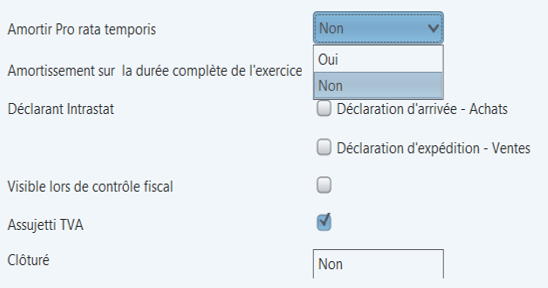
- Dans le menu « Gestion » => « Amortissements » vous introduisez celui-ci. Dans la partie inférieure de l’amortissement à droite, vous trouverez : « Facteur 1°ière ann.. », vous y introduisez (dans cet exemple-ci) 71 / 366, ceci est d’application uniquement dans cet exemple. Ci-dessous vous trouverez le calcul effectué.
Détail du calcul effectué :
L’exercice couvre la période du 01/07/2019 au 30/06/2020, ceci correspond à 366 jours. En « Excel », il est facile de calculer le nombre de jours depuis la date de l’investissement jusqu’à la date de clôture de l’exercice.
Dans le premier champ vous mettez la date d’achat, dans l’autre champ, le dernier jour de l’exercice. Vous reprenez dans la cellule la formule suivante : « =JOURS(A2;A1) » Dans notre exemple nous obtenons comme résultat : « 71 », c’est pour cette raison que le « Facteur 1°ière ann.. » est de 71 / 366

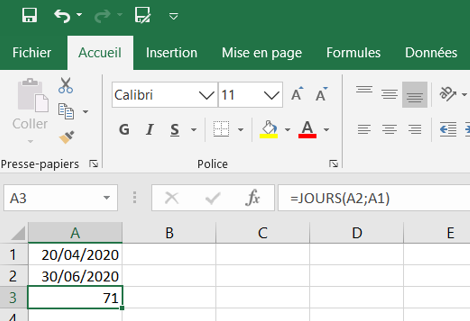
Dans l’onglet « Tableau d’amortissements », vous verrez le tableau créé et vous verrez qu’une partie est reprise en 2019/2020, le solde est amorti de façon égale sur les exercices futurs à l’exception de la dernière année ou le solde est amorti dans sa totalité.
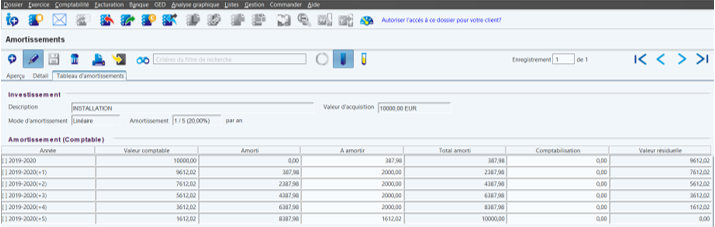
Attention :
Un exercice peut comporter plus ou moins de 366 jours !
Un exercice allant du 01/10/2019 au 31/12/2020 comptera plus de jours que dans notre exemple.